
Turinys:
- Autorius John Day [email protected].
- Public 2024-01-30 10:45.
- Paskutinį kartą keistas 2025-01-23 14:59.


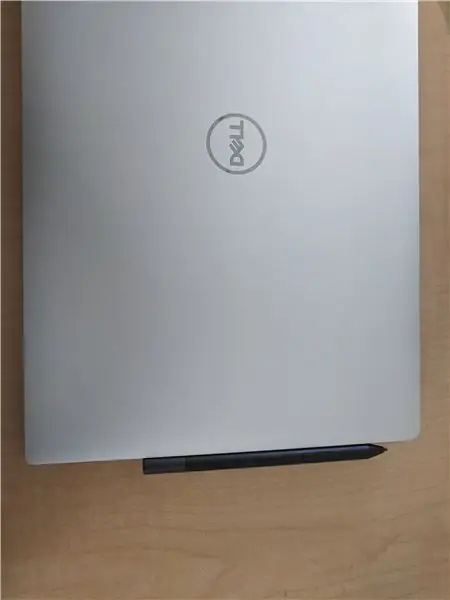
Pradėjau mintis apie šį projektą, kai šiais metais nusipirkau naują „Dell XPS 15“mokyklai. Norėjau įsigyti rašiklį su nauju nešiojamojo kompiuterio jutikliniu ekranu, norėdamas užsirašyti ekrane ir pažymėti galios taškus paskaitos metu, todėl nusipirkau „Dell Active Pen“(PN579X). Aš gavau rašiklį ir man tai patinka, bet norėjau lengvo būdo jį pritvirtinti prie nešiojamojo kompiuterio. Dauguma 2 iš 1 nešiojamųjų kompiuterių yra su integruotomis magnetinėmis juostelėmis arba spaustukais ekrano šone, prie kurių galima pritvirtinti rašiklį, tačiau įsigytas XPS 15 buvo labiau tradicinis atlenkiamas dizainas, kuriam trūko šių funkcijų, todėl pradėjau galvoti, kaip saugiai laikykite savo naują rašiklį vietoje, kol jo nenaudojate. Akivaizdu, kad nenorėjau magnetų tvirtinti tiesiai prie nešiojamojo kompiuterio, bet norėjau kažko stabilaus ir ne per daug darbo reikalaujančio. Po kelių dienų mąstymo man pasirodė "aš supratau!" momentas. Aš nusprendžiau naudoti SD kortelių lizdo skaitytuvą kaip savo rašiklio platformą ir naudoti magnetus apačioje, kad jis liktų vietoje.
Prekės
Norėdami tai padaryti, jums reikės:
1. Magnetiškai įjungtas rašiklis (galima patikrinti su bet kokiu senu šaldytuvo magnetu arba ant magnetinių paviršių)
2. SD kortelė arba „microSD“kortelė į SD adapterį - pasirinkau vėlesnę, kad nesugadinčiau galimybės SD kortelės ateityje visiškai įdėti į fotoaparatus ar gilesnius kortelių skaitytuvus. Be to, visada turėsite po ranka „microSD“kortelių skaitytuvą ir numatytąjį SD kortelių skaitytuvą! Šiais laikais daugumoje „microSD“kortelių yra SD adapteris. Taikydamas šią instrukciją, aš turėčiau omenyje SD kortelės šoną su metalinėmis juostelėmis kaip „apatinę“kortelės dalį, o kitą pusę - kaip „viršutinę“. Jei jūsų SD kortelių skaitytuvas yra apverstas, pakeiskite mano orientaciją į bet kokį paviršių, esantį viršuje arba apačioje, kai nešiojamasis kompiuteris yra įprastai veikiantis.
3. Trys neodimio magnetai - aplinkui gulėjau keletas senų vardų etikečių, kuriose 3 iš šių magnetų buvo pritvirtinti prie jūsų marškinių, juos nuimti buvo paprasta ir man liko 3 itin stiprūs magnetai, kurie yra beveik lygūs SD kortelės pločiui. išsirikiavo kartu.
4. „JB Weld“dvejetainė epoksidinė medžiaga - norėdama užtikrinti triumo ilgaamžiškumą, naudojau JB suvirinimą. Įdomu tai, kad JB suvirinimas yra magnetinis, o tai beveik bet koks kitas naudojimo atvejis būtų košmaras, tačiau šiuo atveju viskas labai palengvėjo kietėjimo fazėje.
5. Dantų krapštukai ar kita maišymo priemonė epoksidui sumaišyti, pvz., „Q-antgalio“velenas.
6. Kartonas, skirtas epoksidui sumaišyti ir kuo mažiau netvarkos.
7. Magnetiškai pritrauktas paviršius, pvz., Vardo etiketės užpakalinė dalis, arba kitas metalinis paviršius
1 žingsnis: matavimas
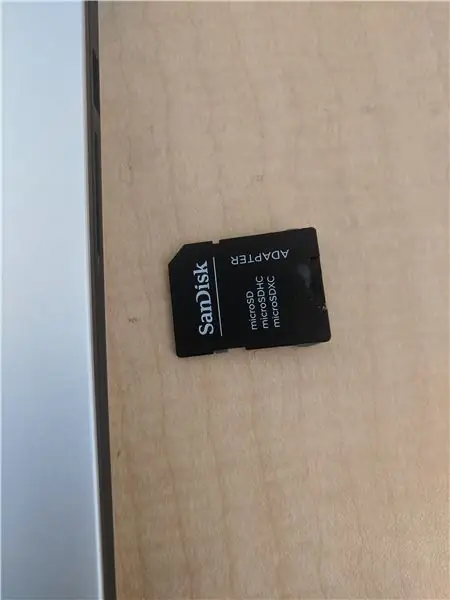

1. Paimkite SD kortelę ir įsitikinkite, kad ji yra pakankamai toli nuo kompiuterio, kad plunksna galėtų patogiai ilsėtis ant jos, o magnetai patogiai tilptų jos apačioje. Kai kortelė yra visiškai įdėta, turiu maždaug 1 cm pločio vietos.
2 žingsnis: nukreipkite magnetus
2. Paimkite neodimio magnetus ir nustatykite geriausią išdėstymą ir orientaciją. Pirktame „Dell Active Pen“rašiklyje yra tik vienas poliarizuotas magnetas, o likusioje švirkštimo priemonėje magnetiškai pritrauktas metalas, kuris bus traukiamas į abi magneto puses. Išbandykite savo orientaciją naudodami plastiko gabalėlį, kad rašiklis ir magnetai būtų atskirti.
3 žingsnis: epoksidinė
3. Išimkite „JB Weld“ir ant kartono gabalo išspauskite lygias juodos ir įdegio spalvos epoksidines dalis. Kruopščiai sumaišykite, kol epoksidinė spalva bus vienodos pilkos spalvos.
4 žingsnis: pradinė epoksidinė paraiška
4. Įsitikinkite, kad jūsų magnetai yra teisingai nukreipti netoliese, padėkite SD kortelę „apačia“į viršų ant kartono ir ant galo uždėkite 1/2 cm pločio epoksidinę juostelę, kuri išlips iš nešiojamojo kompiuterio, kai ji bus visiškai įdėta (priešais auksines juosteles).
5 žingsnis: magneto išdėstymas
5. Kai tolygiai paskirstysite šį epoksidinį sluoksnį ant kortelės „apačios“, paimkite 3 neodimio magnetų liniją ir padėkite ant epoksidinės ir kortelės, užtikrindami, kad magnetai būtų orientuoti taip, kad jie būtų pritraukdami prie jų savo rašiklį per kortelę. Jie prisijungs prie JB suvirinimo, kurį jau pritaikėte.
6 žingsnis: uždenkite magnetus epoksidine derva
6. Ant magnetų viršaus uždėkite kitą epoksidinės medžiagos sluoksnį, kad jie būtų visiškai uždengti epoksidine danga ir užtikrintų, kad jie išliks vietoje. Pamatysite, kaip JB suvirinimas pasklinda per magnetų paviršių.
7 žingsnis: pasiruošę išgydyti

7. Norėdami užtikrinti, kad viskas liktų savo vietose, paimkite visą aparatą ir padėkite jį ant metalinio paviršiaus, kuris per kortelę pritrauks jūsų magnetus. Kitą savo senos vardo žymės pusę naudoju kaip šį paviršių, ir tai užtikrino, kad epoksidinė medžiaga tvirtai laikėsi, kai ji sukietėjo.
8 žingsnis: kietėjimas
8. Palaukite 24 valandas, kol epoksidas visiškai sukietės. Pastaba: kai kurių epoksidų kietėjimo laikas gali skirtis. Vykdykite instrukcijas ant pakuotės, tačiau dauguma epoksidinių dervų visiškai sukietės per 24 valandas.
9 žingsnis: baigta


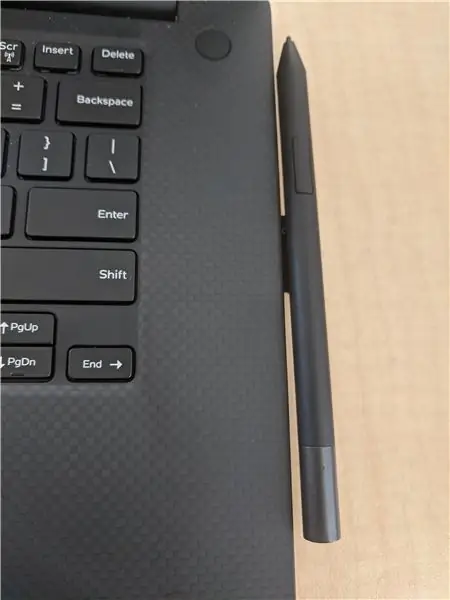

9. Įdėkite dabar užpildytą rašiklio laikiklį į kompiuterio SD kortelės angą ir išbandykite! Magnetai turi būti pakankamai stiprūs, kad laikytų jūsų rašiklį nuo mažų smūgių, ir laikys jį savo vietoje keliaujant su kuprine.
Priedas - Svarstiau prie SD kortelės viršaus pritvirtinti tamprią audinio elastinę rankovę kartu su magnetais arba prieš juos naudojant, bet iki šiol neradau poreikio. Aš taip pat turėjau lengvai prieinamų magnetų ir todėl pasinaudojau šia galimybe. Kitos galimybės gali būti pakeisti USB diską arba USB „Bluetooth“adapterį tam pačiam tikslui, naudojant „thread the loop“metodą.
Rekomenduojamas:
Super paprastas „pasidaryk pats“suvirintojo rašiklis („MOT Battery Tab“suvirintojo rašiklis) 10 $: 7 žingsniai (su nuotraukomis)

Super paprastas „pasidaryk pats“suvirintojo rašiklis („MOT Battery Tab Welder Pen“) 10 USD: peržiūrėjau visas internetines svetaines, kuriose buvo parduodami „Spot“suvirintojo rašikliai, ir pamačiau, kaip daug jų buvo sujungta. Aš susidūriau su rinkiniu, kuris buvo pigesnis nei likęs, bet vis tiek šiek tiek daugiau, nei galėjau sau leisti. Tada kažką pastebėjau. Viskas, ką jie
Magnetinis nešiojamojo kompiuterio laikiklis: 6 žingsniai (su nuotraukomis)

Magnetinis nešiojamojo kompiuterio laikiklis: turiu darbą statybų pramonėje, kur dažnai būnu tose vietose, kur man reikia nešiojamojo kompiuterio, tačiau nėra kur jo nustatyti. Laimei, jau yra sukurtas šios problemos sprendimas sulankstomo magnetinio laikiklio pavidalu
Nešiojamojo kompiuterio aušinimo padas pasidaryk pats - Nuostabūs gyvenimo įsilaužimai su CPU ventiliatoriumi - Kūrybinės idėjos - Kompiuterio ventiliatorius: 12 žingsnių (su nuotr

Nešiojamojo kompiuterio aušinimo padas pasidaryk pats | Nuostabūs gyvenimo įsilaužimai su CPU ventiliatoriumi | Kūrybinės idėjos | Kompiuterio gerbėjas: Turite žiūrėti šį vaizdo įrašą iki jo pabaigos. kad suprastumėte vaizdo įrašą
Sukurkite savo nešiojamojo kompiuterio/nešiojamojo kompiuterio odą: 8 žingsniai (su nuotraukomis)

Sukurkite savo nešiojamojo kompiuterio/nešiojamojo kompiuterio odą: visiškai individualizuota ir unikali nešiojamojo kompiuterio oda su neribotomis galimybėmis
Popierinis nešiojamojo kompiuterio stovas, pigiausias nešiojamojo kompiuterio stovas: 4 žingsniai

Popierinis nešiojamojo kompiuterio stovas, pigiausias įmanomas nešiojamojo kompiuterio stovas: man patinka „quake3“ir esu susirūpinęs dėl savo „MacBook“patvarumo. Man niekada nekyla mintis nusipirkti tą nešiojamojo kompiuterio stovą su ventiliatoriais, nes „MacBooks“apačioje nėra skylės. Aš galvojau, kad tie pusrutuliai galbūt sulenks mano nešiojamąjį kompiuterį
